Од стране Админ
Приказивање прилагођеног обавештења на вашем Пријавите се или закључати екран пружа једноставан начин да упозори кориснике који ће користити ваш систем на неко важно обавештење. Такође можете да прикажете своје контакт податке, тако да ако људи у неком журном времену оставе лаптоп вратите свој лаптоп тако што ћете прегледати своје контакт податке на самом закључаном екрану (наравно, ваш систем ће бити закључан ). Такође можете приказати смешно или цоол мессаге на екрану за пријаву како бисте свом уређају пружили персонализованији осећај. Веома мало људи зна да је то врло лако и сигурно учинити. Испод је пример поруке коју сам приказао на рачунару користећи овај трик. Можете приказати било коју поруку или детаље за контакт пратећи кораке дате у наставку.
Корак 1 - Притисните Виндовс тастер + р да отворите оквир за покретање и уђете регедит у томе. Притисните ентер.

Корак 2 - Отвориће се уређивач регистра. Сада у уређивачу регистра потражите дату локацију испод у левом бочном менију уређивача.
ХКЕИ_ЛОЦАЛ_МАЦХИНЕ -> Софтвер -> Мицрософт -> Виндовс -> Тренутна верзија -> Смернице -> Систем.
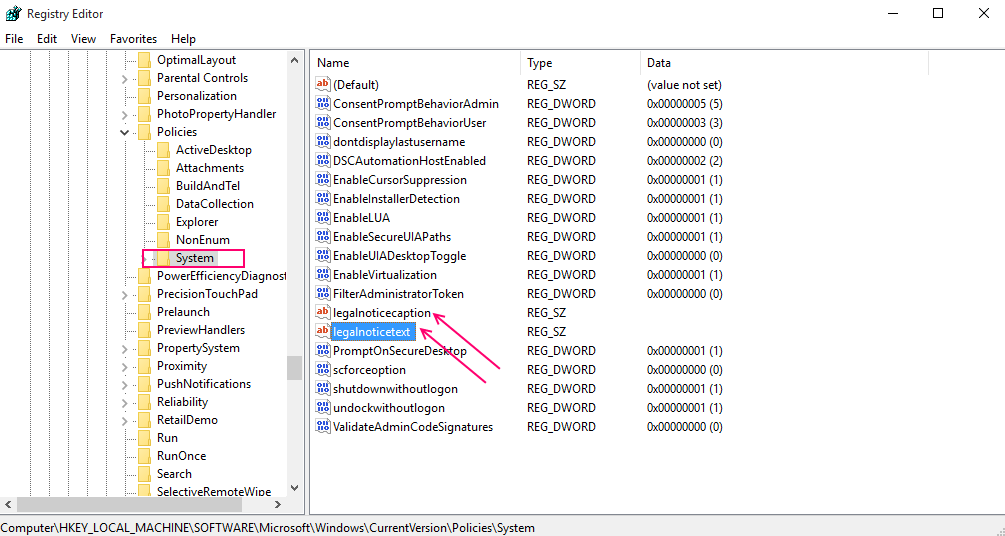
3. корак -Сад су на десној страни наиме две ствари легалнотицецаптион и легалнотицетект.
То су две ствари повезане са насловом и садржајем поруке о обавештењу.
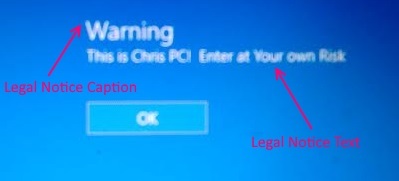
Сада двапут кликните обе ставке и унесите жељене текстове у податке о вредности као што је приказано на слици доле.
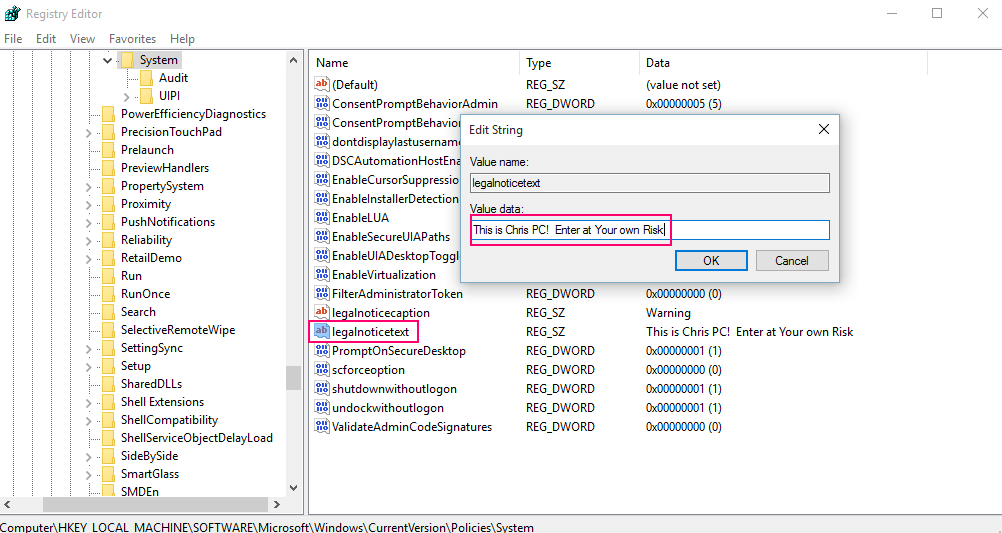
Белешка: легалнотицецаптион је наслов поруке коју желите да прикажете и легалнотицетект је стварно тело поруке.
Након уноса жељених обавештења у обе ставке, кликните на дугме У реду.
4. корак - Коначно поново покрените рачунар да би промене ступиле на снагу.
Напомена: Ако желите да уклоните поруку са обавештењем, само потражите исту путању и уклоните поруке и поново покрените систем.


